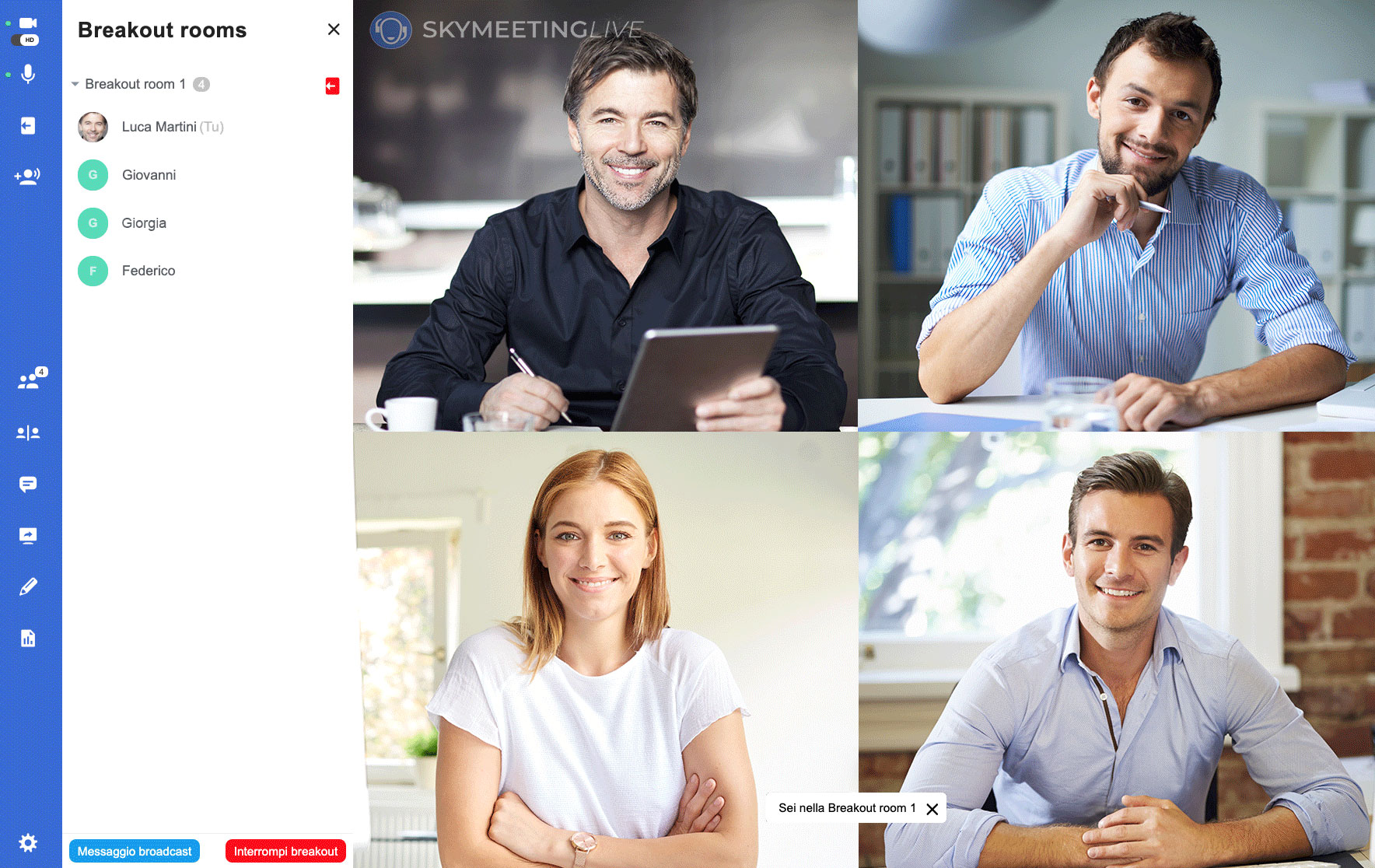Sarà capitato anche a te di partecipare ad una riunione in videoconferenza e trovarti coinvolto in più conversazioni contemporaneamente. Tutti ascoltano tutti, spesso con grande confusione.
Questo problema ha una soluzione: le breakout rooms. Sono aule virtuali per creare sottogruppi di lavoro e discussione in modalità privata, separate dalla riunione principale in corso. Questa modalità è perfetta per webinar, formazione in aula virtuale e collaborazione remota in team.
Le breakout rooms di SkyMeeting Live offrono un’esperienza completa di riunione virtuale, ma all’interno di un’altra riunione virtuale.
Come usare le breakout rooms
Quando crei un nuovo meeting su SkyMeeting Live, selezionando Opzioni avanzate troverai il tab Accesso, che contiene l’opzione Abilita breakout rooms. Puoi avere a disposizione fino a 10 breakout room per i tuoi webinar, aule virtuali e riunioni è sufficiente programmare e salvare le impostazioni del meeting.
Quando inizi il tuo meeting in diretta live, potrai creare e nominare le tue breakout room, quindi scegliere se assegnare i partecipanti alle varie breakout rooms in modalità automatica o manuale.
Una volta create le tue breakout rooms e distribuito gli utenti, potrai avviare in qualsiasi momento la sessione breakout cliccando sul tasto Inizia breakout. Questa azione dividerà i vari partecipanti nei gruppi che hai appena creato.
Cosa puoi fare in una breakout room?
È possibile inviare messaggi in ogni breakout room per comunicare con gli utenti all’interno e coordinarne le attività (ad esempio per informare che il tempo per un’esercitazione di gruppo è terminato).
Inoltre, è possibile accedere ad una breakout room mentre la stessa è in corso utilizzando il tasto Accedi Breakout room in corrispondenza del nome della stessa. Allo stesso modo, è possibile uscire da una breakout room cliccando sul tasto Esci.
Se un partecipante richiede assistenza durante una sessione in breakout, lo speaker riceverà una notifica (un punto rosso accanto all’icona della breakout room). Quando lo speaker accede alla breakout room, può accettare o rifiutare la richiesta di assistenza.
Quando un nuovo utente accede ad una sessione SkyMeeting Live, entra nella meeting room principale. Se l’organizzatore in quel momento è impegnato all’interno di una breakout room, riceverà una notifica relativa all’accesso di un nuovo utente nella meeting room principale e potrà assegnare il nuovo utente ad una specifica breakout room.
Come chiudere una breakout room
Per terminare una sessione breakout è sufficiente premere il tasto Termina breakout. Questa azione riporta tutti i partecipanti nella meeting room principale. Poiché lo spostamento degli utenti da una breakout room alla meeting room principale è immediato, raccomandiamo di avvisare i partecipanti dell’imminente spostamento.
Breakout rooms Vs. instant chat
I canali di chat all’interno di un tool di messaggistica istantanea possono apparentemente sembrare simili alle breakout rooms; in realtà, ci sono importanti differenze. Le sessioni SkyMeeting Live sono progettate per offrire un’esperienza più interattiva ed efficace per l’organizzatore ed i partecipanti.
I canali di chat dedicati devono essere gestiti manualmente dall’organizzatore dell’evento, che deve trascinare manualmente ogni partecipante in canali separati, quindi ripetere l’operazione manualmente quando la sessione interattiva è terminata.
Con SkyMeeting Live, le breakout si avviano e si interrompono automaticamente con un solo click.
Un altro limite dei software di messaggistica istantanea è che non sempre sono disponibili canali distinti e separati per voce e chat. Gli utenti possono essere in un canale audio e video, ma fare chat di testo in un canale completamente separato.
SkyMeeting Live offre aule virtuali distinte e attrezzate per consentire ai partecipanti di comunicare tra loro in audio, video e chat. Inoltre, gli utenti sono preassegnati alle singole breakout, evitando quindi che l’organizzatore debba trascinare manualmente i partecipanti all’interno di queste stanze private.